Įsivaizduokite, kad jums tenka dirbti su dideliais skaičiais, nesvarbu, ar tai būtų apskaita, kontrolė, ar kitos pardavimų sritys. Dažnai reikia išfiltruoti paskutinius skaičiaus skaitmenis ar simbolius, kad būtų galima atlikti tikslesnę analizę. Tai galite padaryti naudodamiesi " Excel" funkcijomis "RIGHT" ir "LEFT". Šiame vadove parodysiu, kaip veiksmingai naudoti šias funkcijas, kad būtų rodomi tik paskutiniai ląstelės skaitmenys arba simboliai.
Pagrindinės išvados
- Funkcijų "RIGHT" ir "LEFT" naudojimas.
- Skaitmenų ir simbolių išskyrimas paprastu būdu.
- Praktinio taikymo pavyzdžiai "Excel" programoje.
Žingsnis po žingsnio instrukcijos
Norėdami "Excel" programoje išskirti paskutinius skaičiaus ar teksto simbolius, atlikite šiuos veiksmus.
Kaip veikia funkcija RIGHT
Pirmiausia turėtumėte susipažinti su komanda "RIGHT". Šią funkciją galite naudoti norėdami išvesti paskutinius langelio turinio skaitmenis arba simbolius. Principas paprastas: nurodote ląstelę, iš kurios norite išgauti informaciją, ir kiek simbolių norite gauti.
Pavyzdyje matote, kad funkcija atrodo taip: =RIGHT(A1; 2). Čia A1 reiškia ląstelę, iš kurios norite išgauti simbolius, o "2" nurodo, kad norite gauti du paskutinius simbolius.
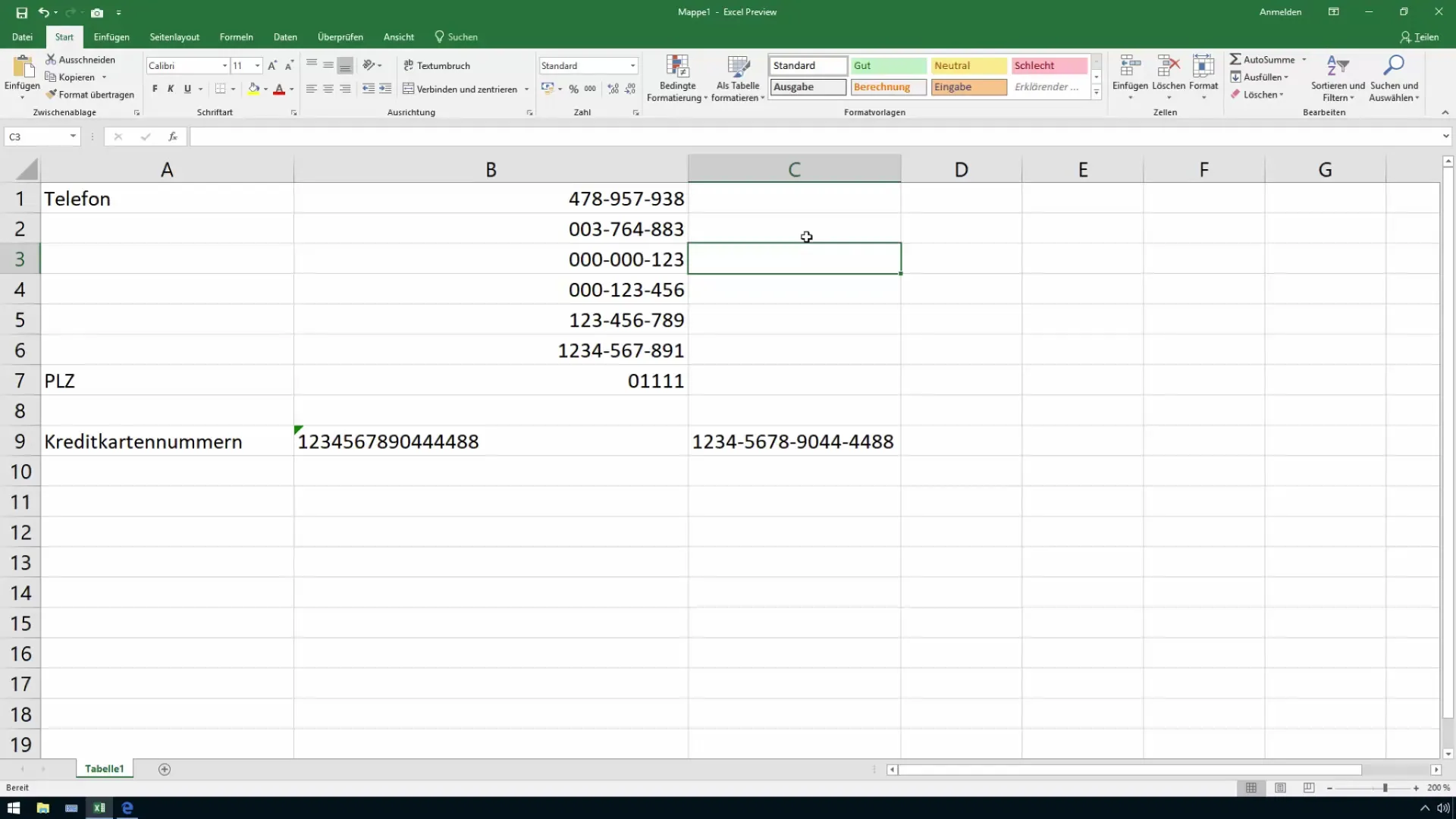
Ištraukti skaitmenis
Žinoma, tokiu pat būdu galite tvarkyti ir tekstą. Pavyzdžiui, jei norite gauti paskutinius keturis A1 ląstelėje esančio teksto simbolius, funkcija būtų tokia: =RIGHT(A1; 4). Dabar suskaičiuosite paskutinius keturis simbolius ir jie bus rodomi.
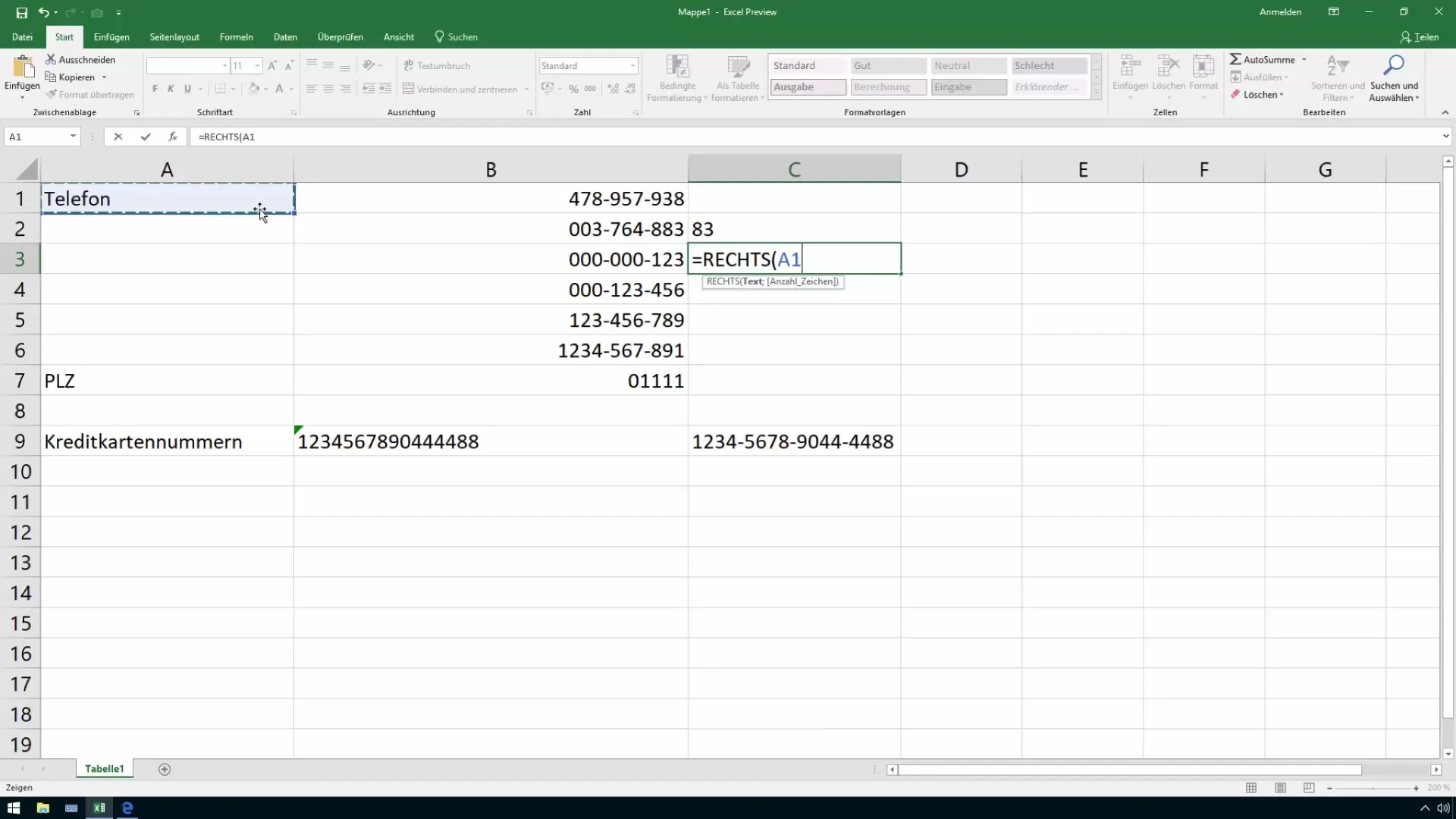
Funkcijos LINK naudojimas
Funkcija "LEFT" veikia taip pat, tik atvirkštine tvarka - ji pateikia pirmuosius langelio turinio simbolius. Jei norite išskirti pirmuosius tris skaičiaus simbolius, formulė atrodo taip: =LINKS(A1; 3). Tokiu būdu galite lengvai išfiltruoti reikiamą informaciją.
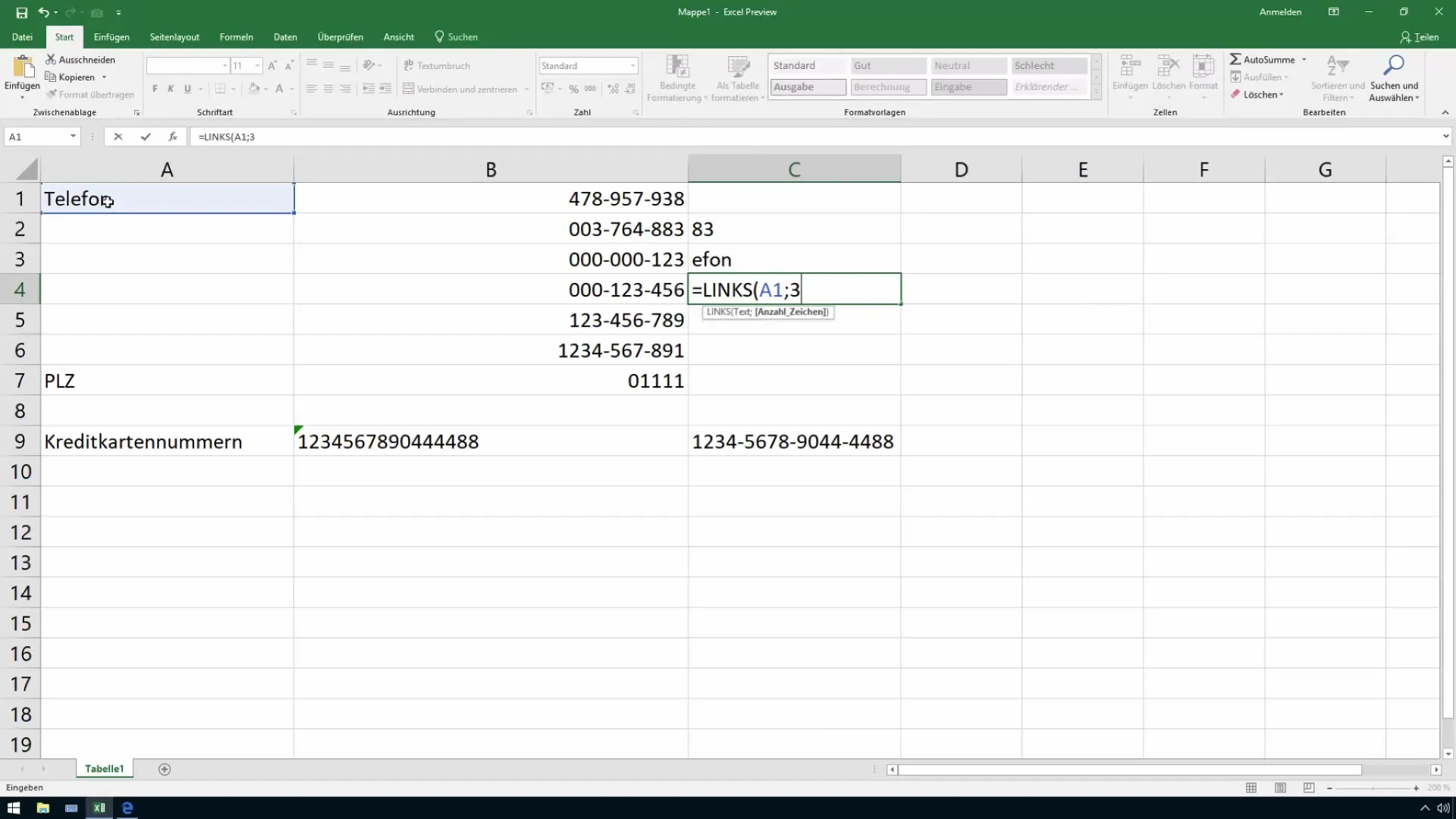
Taikymo pavyzdžiai
Šios funkcijos labai naudingos įvairiuose "Excel" šablonuose, ypač tokiose srityse kaip kontrolė ir pardavimai, kur dažnai reikia analizuoti didelius skaičius. Pavyzdžiui, šiuos metodus galite naudoti greitai analizuodami ir rodydami prekių numerius, klientų numerius ar kitus svarbius kodus.
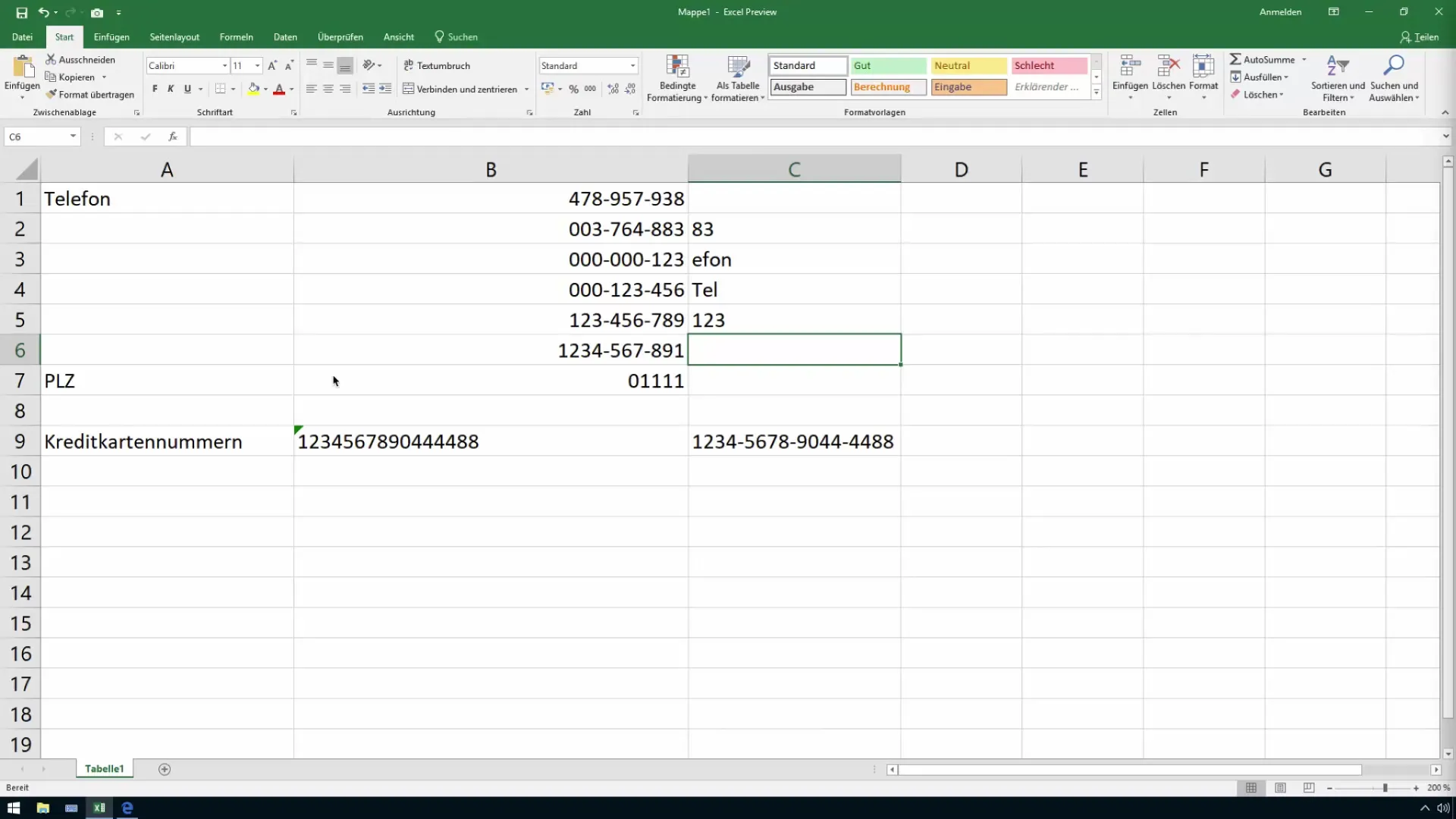
Šioje pamokoje sužinojote, kaip "Excel" programoje galite lengvai išfiltruoti paskutinius arba pirmuosius didelio skaičiaus simbolius ar skaitmenis. Naudodamiesi funkcijomis "RIGHT" ir "LEFT" dabar turite žinių, kaip greitai išgauti tikslią informaciją.
Apibendrinimas
Šiame vadovėlyje sužinojote, kaip "Excel" programoje naudoti funkcijas "RIGHT" (dešinė) ir "LEFT" (kairė), kad galėtumėte efektyviai išfiltruoti paskutinius arba pirmuosius skaičiaus ar teksto simbolius. Šios funkcijos ypač naudingos dirbant su dideliais duomenų kiekiais, jos padeda daug lengviau analizuoti duomenis.
Dažniausiai užduodami klausimai
Kokia yra funkcijos "RIGHT" sintaksė? Sintaksė yra tokia: =RIGHT(tekstas; simbolių skaičius).
Ar funkciją LINK galima naudoti ir su skaičiais? Taip, funkciją LINK galima naudoti ir tekstui, ir skaičiams.
Ar šias funkcijas galima naudoti visose "Excel" versijose? Taip, tiek RIGHT, tiek LINK galima naudoti visose dabartinėse "Excel" versijose.
Ar galiu šias funkcijas naudoti kartu su kitomis funkcijomis? Taip, galite lengvai jas derinti su kitomis "Excel" funkcijomis, kad atliktumėte sudėtingesnę analizę.


